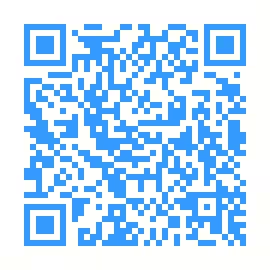Blog Digitalgesellschaft Verwaltungsbetrieb Textarchiv Textarchiv Walter Kirk (✝) Impressum
Audio aufnehmen mit Ardour
VorbemerkungInstallationArdourEinrichtungDigitalisierungÜberprüfungBearbeitungExportBackupSchlussbemerkungCheckliste Audio aufnehmen mit Ardour
Vorbemerkung
Bei der Digitalisierung von älteren Tonträgern wie Schallplatte, Hörskassette oder Tonband ist neben der Hardware, die als Schnittstelle zwischen Tonträger und PC angeschlossen wird, darüber hinaus auch die eingesetzte Software von entscheidender Bedeutung für den klanglich guten Erfolg der Übertragung.
Im Bereich Linux haben sich spezialisierte Formen bekannter Distributionen bekannt gemacht, die sich der Audio, Bild-, Grafik- und Videobearbeitung verschrieben haben und das Betriebssystem speziell dafür mit der Software ausstatten.
Ein Beispiel ist der Ubuntu-Ableger Ubuntu-Studio, der sich als eigenständiges Betriebssystem oder als Ergänzung für ein bereits installiertes Betriebssystem Ubuntu, Kubuntu, Ubuntu-Mate, etc. einrichten lässt. Neben den bekannten Programmen wie Audacity oder ähnliche Software eignen sich sozusagen als Erweiterung auch sogenannte Audio Digital Workstation (DAW). Unter Ubuntu kann ARDOUR ergänzend aus den Paketquellen installiert werden.
Tipp
Vor der Installation von Ardour sind die auf der Herstellerseite mitgeteilten Voraussetzungen zu klären.
Installation
Die Ergänzung einer bereits installierten Ubuntu-Version erfolgt aus den Paketquellen:
test@geraet: $ sudo apt install ubuntustudio-installer
Weitere Informationen unter Ubuntustudio-Installer.
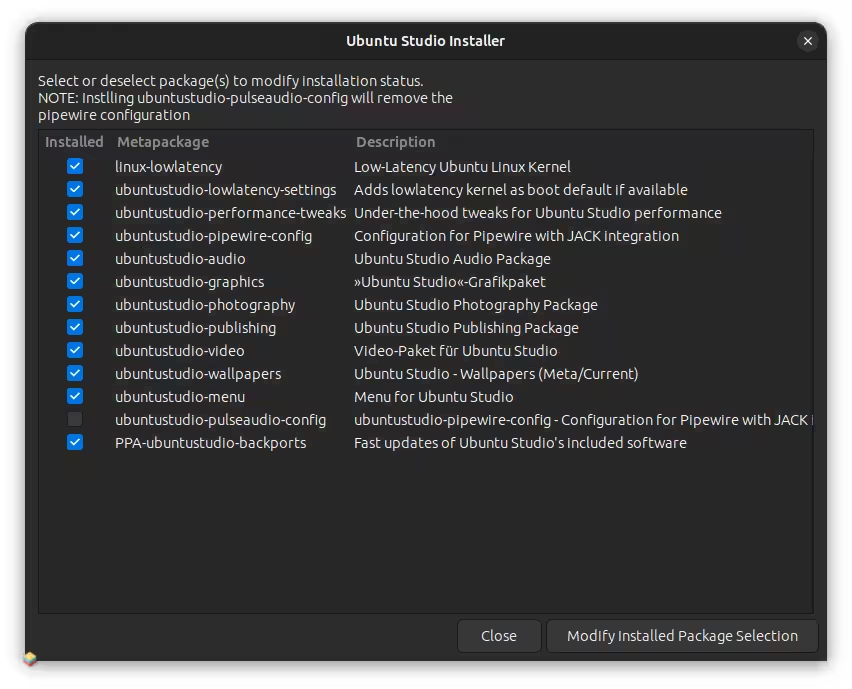
In diesem Auswahlfenster die gewünschten Pakete durch Anklicken auswählen. Darüber hinaus ist es erforderlich, zwischen der Installation von ~pipewire-config oder ~pulseaudio-config zu wählen.
Mit der Installation von Ubuntu-Studio wird auch Ardour sozusagen mit installiert. Wer Ubuntu-Studio so nicht installieren will, kann Ardour auch als einzelne Anwendung installieren:
xxxxxxxxxxtest@geraet: $ sudo apt install ardour
Ardour
Mit der Installation wird ein mächtiges Werkzeug zur Audio-Herstellung zur Verfügung gestellt, das allerdings noch manuell den eigenen Verhältnissen angepasst werden muss.
Und hier ist wirklich Sorgfalt nötig: falsche Einstellungen können schnell zum Absturz des Programms führen, weil die Eingriffe in die Strukturen des Betriebssystems weitreichend sein können. Das betrifft insbesondere die Steuerung der Audiogeräte.
Tipp
Sollte etwas nicht sofort eingestellt sein, ist ein Neustart von Ardour die einfachere Lösung. Meistens zeigen sich dann die durchgeführten Änderungen als gesetzt.
Einrichtung
Schritt 1: Zuerst sind die Audio-In- und -out-Geräte in den Einstellungen einzurichten. Das setzt voraus, dass benötigte Hardware hiefür angeschlossen wird: Kopfhörer, Grabber, etc.
Schritt 2: Jede Audio-Herstellung erfolgt in einem Projekt, für das jeweils ein separater Projekttitel nach dem Start vergeben wird.
Schritt 3: Fenster konfigurieren. Hier kann die Ansicht in der Bearbeitung jeweils festgelegt werden: Aufnahme, Bearbeitung, Mischer, etc.
Schritt 4: Jetzt sollte eine Aufnahme getestet werden. Hier ist zum Beispiel die Lautstärke des Eingangstons unter der Ansicht Mixer einzustellen, um einer Übersteuerung und Verzerrung des Tones zu begegnen.
Steht das Ardour-System den eigenen Verhältnissen entsprechend, kann mit der eigentlichen Herstellung von Audio begonnen werden.
Die Bedienung der Aufnahmefunktionen ist im Programm selbsterklärend und entspricht im Wesentlichen den Standards für diesen Zweck.
Digitalisierung
Im Beispiel wurde eine Hörbuch-Kassette mit Ardour digitalisiert. Der Fortschritt der Aufnahme wird in der Ansicht Record so angezeigt:
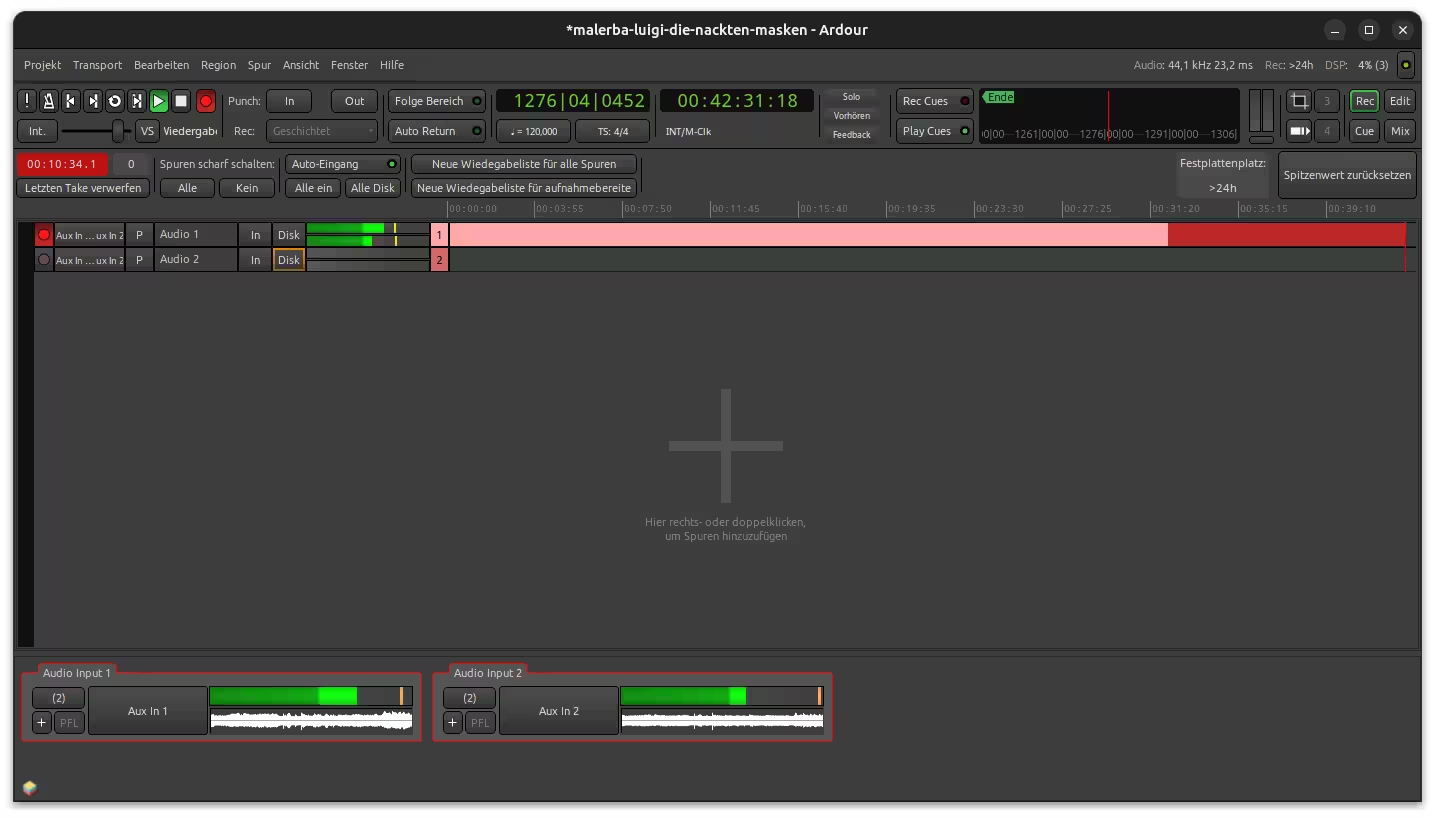
Hier ist zu erkennen, dass die Kassetten mit zwei Spuren, d.h. im Stereo-Format aufgezeichnet sind.
Für reine Sprachaufnahmen reicht grundsätzlich eine Spur. Bessere klangliche Ergebnisse werden mit zwei Ton-Spuren erzielt. Das bedeutet jedoch auch, dass die Audio-Datei vergrößert wird.
Zur Einstellung der Lautstärke des Eingangsignals wechselt man auf die Ansicht Mixer.
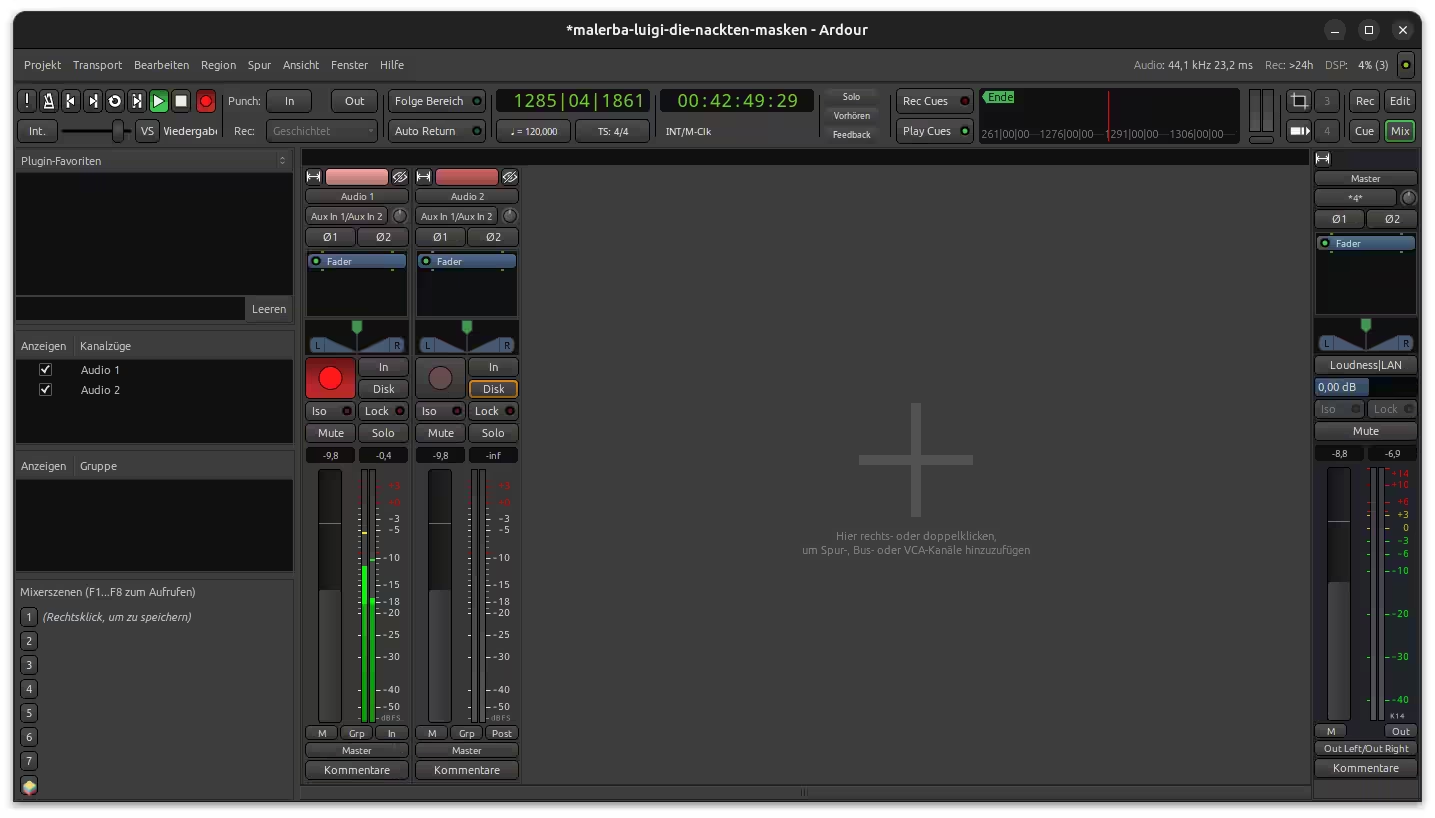
Überprüfung
Die Klangqualität kann nach Beendigung der Aufnahme in Ardour angehört werden. Wenn das Ergebnis nicht befriedigt, kann die Aufnahme im Fenster Editor teilweise oder ganz gelöscht und ggf. wiederholt werden.
Bearbeitung
Die Bearbeitung erfolgt, wie auch bei anderen Programmen bekannt, in einem besonderen Editor-Fenster. Wer Erfahrungen mit Audacity hat, der findet sich auf bereits bekanntem Terrain wieder.

Export
Ist das Ergebnis überzeugend, wird durch die Exportfunktion eine Audio-Datei in ein vorgegebenes bzw. selbst eingestelltes Verzeichnis in den wesentlichen Formaten erstellt: .mp3, .flac, .ogg, .wav (16, 32). Dieser Vorgang lässt sich für mehrere Formate einstellen.
Backup
Wer die Rohdaten des Projektes aufwendig bearbeitet bzw. nach Abschluss aufbewahren will, sollte das entsprechende Verzeichnis auf einem externen Datenträger laufend bzw. endgültig sichern.
Schlussbemerkung
Die Software Ardour ist als DAW ein mächtiges Werkzeug zur Audioherstellung und -bearbeitung. Mit modernen und aktuellen PC als Voraussetzung, ist die Investition in eine aufwendigere Installation und Einrichtung gegenüber einfacheren Aufnahmetools durchaus Erfolg versprechend.
Das Programm ist stabil, zuverlässig und leistet gute Dienst für die anspruchsvollen Aufgaben: Im Test erfolgte kein Abbruch während der Aufnahme und beim Export in Audiodateien. Die vielen einzustellenden Funktionen sind am Anfang durchaus gewöhnungsbedürftig, jedoch schnell eingeprägt und teilweise durchaus selbsterklärend. Das Ergebnis lässt sich anhören und genießen: am Klang ist nach dem subjektiven Wahrnehmen wirklich nichts auszusetzen.
Neue Werke und alte Schätze lassen sich so zuverlässig digitalisieren, erstellen bzw. bearbeiten.
Checkliste Audio aufnehmen mit Ardour
1. Prüfen ob
- ein spezielles Betriebssystem wie Ubuntu-Studio oder
- die Ergänzung eines vorhandenen Linux-Betriebssystems
zweckmäßig sind.
2. Ardour installieren, einrichten und testen
- Audio-In und -Out einstellen
- Projekttitel vergeben
- Fensteransicht einstellen
- Aufnahmefunktion testen, insbesondere Lautstärke des Eingangssignals
3. Projektdaten sichern.
© Wolfgang Kirk
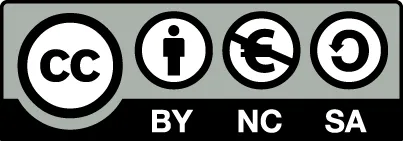
Stand: 2023-05-13, aktualisiert: 2023-05-15, 15:45 Uhr